純粋な CSS を使用して画像をクリックして拡大する方法を実現する方法
画像をクリックして拡大するための純粋な CSS メソッド: 1. HTML サンプル ファイルを作成します; 2. "
"; 3. 「function showBgImg(e) {...}」メソッドを使用して、画像をクリックすると拡大します。

このチュートリアルの動作環境: Windows 10 システム、HTML5&&CSS3 バージョン、DELL G3 コンピューター
純粋な CSS を使用して画像をクリックすると拡大しますか?
CSS の実際のトレーニング画像、クリックして拡大
I. 背景
これは非常に一般的な関数であり、通常は Web サイトに表示されますサムネイルです。サムネイルをクリックすると、ポップアップ ボックスに拡大された画像が表示されます。
では、この機能はどのように実装されているのでしょうか? CSS の基礎知識を学んだばかりですが、今では次のことができます。実際の操作
1. アイデア
最初にページの構造を分割します:
- 大きな画像を表示するポップアップ ウィンドウがあります。ポップアップ ウィンドウ; ポップアップ ウィンドウはデフォルトでは非表示になっています
- メイン ページに多くの画像を配置し、クリック イベントを追加できます
- クリック後、ポップアップ ウィンドウが表示され、大きな画像が表示されます
- 大きな画像をクリック以下の操作が完了したら、ポップアップ ウィンドウを閉じます
II. 実装
上記の説明に従って、まず基本バージョンを実装し、最初に HTML
<body>
<!-- 先来实现弹窗 -->
<div class='modal' id='modal'>
<img src="/static/imghw/default1.png" data-src="https://img.php.cn/upload/image/622/244/178/1674887775582644.jpg" class="lazy" id='bgImg' / alt="純粋な CSS を使用して画像をクリックして拡大する方法を実現する方法" >
</div>
<!-- 下面则是主页内容,先只给几个图片 -->
<div>
<img src="/static/imghw/default1.png" data-src="https://img.php.cn/upload/image/622/244/178/1674887775582644.jpg" class="lazy" class='thum-img'
src='http://f.hiphotos.baidu.com/image/pic/item/80cb39dbb6fd5266cdb2ba16a718972bd4073612.jpg' />
</div>
</body>を記述します。次に、対応するスタイルを追加します。これには、デフォルトでモーダルを非表示にする必要があります。次のようにします (ポップを区別しやすくするため)。ウィンドウを開くと、背景色と境界線が追加されます)
<style>
.modal {
display: none;
margin: auto;
width: 80%;
height: 80%;
background-color: rgb(0, 0, 0, 0.89);
z-index: 1;
border: 1px solid rgb(255,255,255,1);
}
.modal>img {
display: block;
margin: auto;
padding: 10%;
max-width: 60%;
max-height: 60%;
}
.thum-img {
width: 200px;
height: 200px;
margin: auto;
display: block;
padding: 40px;
}
</style>次のステップは、js を使用して実装された大きな画像を表示するロジックをクリックすることです。
#<script>
var modal = document.getElementById('modal');
var bgImg = document.getElementById('bgImg');
var thumImg = document.getElementById('thumImg');
thumImg.onclick = function() {
modal.style.display = 'block';
bgImg.src = this.src;
}
bgImg.onclick = function() {
modal.style.display = 'none';
}
</script>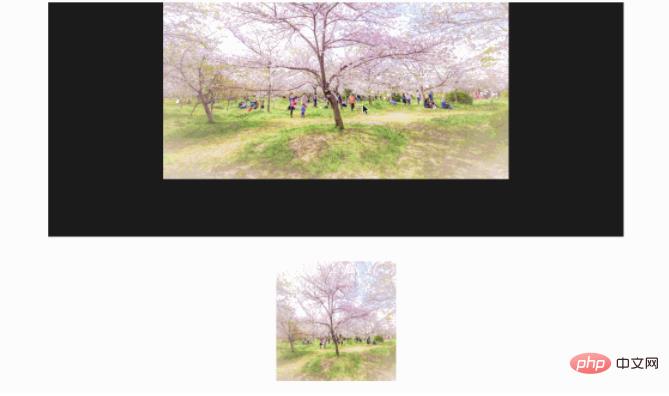
- # は期待していたポップアップ効果ではありません オリジナルの画像は縮小されています ポップアップウィンドウに拡大アニメーション効果があればもっと良いです(以前学習したアニメーションを使用するだけで十分です)
- ##画像内に画像が多い場合、クリックして拡大する方法 III. 高度な
まず、既存のレイアウトに影響を与えずに実際のポップアップ ウィンドウにしたい場合は、通常、私たちが行うように位置を設定することでそれを行います。モーダルの外側に別のレイヤーを追加すると、
<div style='position:fixed'>
<div class='modal' id='modal'>
<img src="/static/imghw/default1.png" data-src="https://img.php.cn/upload/image/742/960/488/1674887791873102.jpg" class="lazy" id='bgImg' / alt="純粋な CSS を使用して画像をクリックして拡大する方法を実現する方法" >
</div>
</div>- 背景色を削除し、影を追加し、白い境界線を追加します
- 変更した CSS は次のとおりです
.modal {
display: none;
margin: auto;
padding-top: 5%;
width: 50%;
height: 80%;
z-index: 1;
background-color: white;
}
.modal img {
display: block;
padding: 10px;
margin: auto;
max-width: 100%;
max-height: 100%;
box-shadow: 0 2px 6px rgb(0, 0, 0, 0.2), 0 10px 20px rgb(0, 0, 0, 0.2);
border-radius: 12px;
border: 1px solid white;
}@keyframes zoom {
from {transform: scale(0.1)}
to {transform: scale(1)}
}
.modal img {
animation-name: zoom;
animation-duration: 0.6s;
}#次のステップは、これを複数の画像をサポートする汎用ソリューションに変えることです。これは主に画像クリック イベントの変更です。ハードウェアにいくつかの変更を加えるだけです。上記のコード部分
IV. ソース コード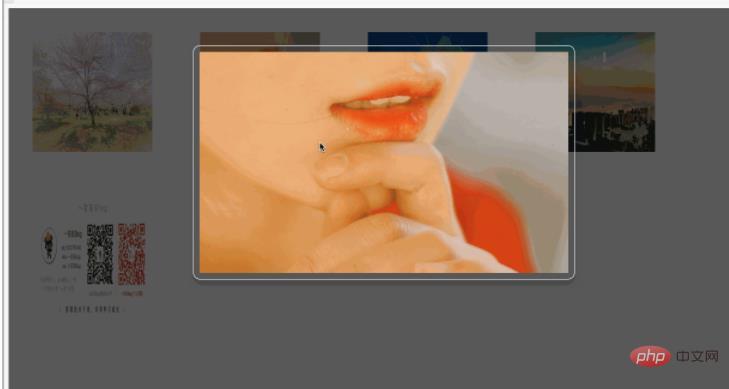
#
<!DOCTYPE html>
<html>
<head>
<meta charset="utf-8">
<title>小灰灰css学习笔记</title>
<style>
#modal {
display: none;
}
.modal {
margin: auto;
padding-top: 5%;
width: 50%;
height: 80%;
z-index: 1;
}
.modal img {
animation-name: zoom;
animation-duration: 0.6s;
display: block;
padding: 10px;
margin: auto;
max-width: 100%;
max-height: 100%;
box-shadow: 0 2px 6px rgb(0, 0, 0, 0.2), 0 10px 20px rgb(0, 0, 0, 0.2);
border-radius: 12px;
border: 1px solid white;
}
@keyframes zoom {
from {transform: scale(0.1)}
to {transform: scale(1)}
}
.thum-img {
float: left;
width: 200px;
height: 200px;
margin: auto;
display: block;
padding: 40px;
}
</style>
</head>
<body>
<!-- 先来实现弹窗 -->
<div style='position:fixed;width:100%;height:100%;background-color:rgb(0,0,0,0.65)' id='modal'>
<div class='modal' id='modalw'>
<img id='bgImg' / alt="純粋な CSS を使用して画像をクリックして拡大する方法を実現する方法" >
</div>
</div>
<!-- 下面则是主页内容,先只给几个图片 -->
<div>
<img onclick='showBgImg(this)' class='thum-img'
src='http://f.hiphotos.baidu.com/image/pic/item/80cb39dbb6fd5266cdb2ba16a718972bd4073612.jpg' />
<img class='thum-img' src='http://a.hiphotos.baidu.com/image/pic/item/e61190ef76c6a7ef5e886d03f1faaf51f3de666d.jpg' onclick='showBgImg(this)'/ alt="純粋な CSS を使用して画像をクリックして拡大する方法を実現する方法" >
<img class='thum-img' src='http://g.hiphotos.baidu.com/image/pic/item/730e0cf3d7ca7bcb747b4a5cb2096b63f624a845.jpg' onclick='showBgImg(this)'/ alt="純粋な CSS を使用して画像をクリックして拡大する方法を実現する方法" >
<img class='thum-img' src='http://c.hiphotos.baidu.com/image/pic/item/b21c8701a18b87d6657856e70c0828381f30fd14.jpg' onclick='showBgImg(this)'/ alt="純粋な CSS を使用して画像をクリックして拡大する方法を実現する方法" >
<img class='thum-img' src='https://raw.githubusercontent.com/liuyueyi/Source/master/img/info/blogInfoV2.png' onclick='showBgImg(this)'/ alt="純粋な CSS を使用して画像をクリックして拡大する方法を実現する方法" >
</div>
<script>
var modal = document.getElementById('modal');
var bgImg = document.getElementById('bgImg');
function showBgImg(e) {
modal.style.display = 'block';
bgImg.src = e.src;
}
bgImg.onclick = function() {
modal.style.display = 'none';
}
</script>
</body>
</html>"
以上が純粋な CSS を使用して画像をクリックして拡大する方法を実現する方法の詳細内容です。詳細については、PHP 中国語 Web サイトの他の関連記事を参照してください。

ホットAIツール

Undresser.AI Undress
リアルなヌード写真を作成する AI 搭載アプリ

AI Clothes Remover
写真から衣服を削除するオンライン AI ツール。

Undress AI Tool
脱衣画像を無料で

Clothoff.io
AI衣類リムーバー

AI Hentai Generator
AIヘンタイを無料で生成します。

人気の記事

ホットツール

メモ帳++7.3.1
使いやすく無料のコードエディター

SublimeText3 中国語版
中国語版、とても使いやすい

ゼンドスタジオ 13.0.1
強力な PHP 統合開発環境

ドリームウィーバー CS6
ビジュアル Web 開発ツール

SublimeText3 Mac版
神レベルのコード編集ソフト(SublimeText3)

ホットトピック
 7500
7500
 15
15
 1377
1377
 52
52
 78
78
 11
11
 19
19
 54
54
 ブートストラップに写真を挿入する方法
Apr 07, 2025 pm 03:30 PM
ブートストラップに写真を挿入する方法
Apr 07, 2025 pm 03:30 PM
ブートストラップに画像を挿入する方法はいくつかあります。HTMLIMGタグを使用して、画像を直接挿入します。ブートストラップ画像コンポーネントを使用すると、レスポンシブ画像とより多くのスタイルを提供できます。画像サイズを設定し、IMG-Fluidクラスを使用して画像を適応可能にします。 IMGボーダークラスを使用して、境界線を設定します。丸い角を設定し、IMGラウンドクラスを使用します。影を設定し、影のクラスを使用します。 CSSスタイルを使用して、画像をサイズ変更して配置します。背景画像を使用して、背景イメージCSSプロパティを使用します。
 ブートストラップボタンの使用方法
Apr 07, 2025 pm 03:09 PM
ブートストラップボタンの使用方法
Apr 07, 2025 pm 03:09 PM
ブートストラップボタンの使用方法は?ブートストラップCSSを導入してボタン要素を作成し、ブートストラップボタンクラスを追加してボタンテキストを追加します
 ブートストラップのフレームワークをセットアップする方法
Apr 07, 2025 pm 03:27 PM
ブートストラップのフレームワークをセットアップする方法
Apr 07, 2025 pm 03:27 PM
Bootstrapフレームワークをセットアップするには、次の手順に従う必要があります。1。CDNを介してブートストラップファイルを参照してください。 2。独自のサーバーでファイルをダウンロードしてホストします。 3。HTMLにブートストラップファイルを含めます。 4.必要に応じてSASS/LESSをコンパイルします。 5。カスタムファイルをインポートします(オプション)。セットアップが完了したら、Bootstrapのグリッドシステム、コンポーネント、スタイルを使用して、レスポンシブWebサイトとアプリケーションを作成できます。
 ブートストラップにスプリットラインを書く方法
Apr 07, 2025 pm 03:12 PM
ブートストラップにスプリットラインを書く方法
Apr 07, 2025 pm 03:12 PM
ブートストラップスプリットラインを作成するには2つの方法があります。タグを使用して、水平方向のスプリットラインを作成します。 CSS Borderプロパティを使用して、カスタムスタイルのスプリットラインを作成します。
 HTML、CSS、およびJavaScriptの役割:コアの責任
Apr 08, 2025 pm 07:05 PM
HTML、CSS、およびJavaScriptの役割:コアの責任
Apr 08, 2025 pm 07:05 PM
HTMLはWeb構造を定義し、CSSはスタイルとレイアウトを担当し、JavaScriptは動的な相互作用を提供します。 3人はWeb開発で職務を遂行し、共同でカラフルなWebサイトを構築します。
 ブートストラップの日付を表示する方法
Apr 07, 2025 pm 03:03 PM
ブートストラップの日付を表示する方法
Apr 07, 2025 pm 03:03 PM
回答:ブートストラップの日付ピッカーコンポーネントを使用して、ページで日付を表示できます。手順:ブートストラップフレームワークを紹介します。 HTMLで日付セレクター入力ボックスを作成します。ブートストラップは、セレクターにスタイルを自動的に追加します。 JavaScriptを使用して、選択した日付を取得します。
 VueでBootstrapの使用方法
Apr 07, 2025 pm 11:33 PM
VueでBootstrapの使用方法
Apr 07, 2025 pm 11:33 PM
vue.jsでBootstrapを使用すると、5つのステップに分かれています。ブートストラップをインストールします。 main.jsにブートストラップをインポートしますブートストラップコンポーネントをテンプレートで直接使用します。オプション:カスタムスタイル。オプション:プラグインを使用します。





